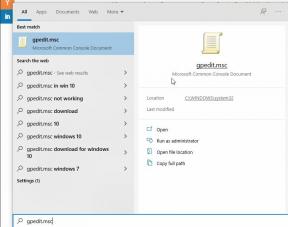كيفية إصلاح خطأ Outlook 0x80040600 على Microsoft Windows
نوافذ / / August 05, 2021
في هذا الدليل ، سنتحدث عن كيفية الإصلاح خطأ Microsoft Outlook 0x80040600 الذي يحدث على نظام التشغيل Windows. غالبًا ما لاحظ بعض المستخدمين أنهم غير قادرين على إرسال رسائل البريد الإلكتروني أو إنشاء المسودات أو المجلات وما إلى ذلك من العدم. يتلقون رسالة الخطأ مع الرمز أعلاه. بالطبع ، بالنسبة لشخص يستخدم Outlook للميزات المذكورة أعلاه ، سيكون بمثابة كابوس ألا تكون قادرًا على استخدام Outlook.
لقد أوضحنا بالتفصيل في هذا الدليل ما هو بالضبط هذا الخطأ الذي يحدث مع MS Outlook. أيضًا ، كما نفعل في كل دليل آخر لنا ، طرحنا الحل لهذه المشكلة التقنية أيضًا.
Microsoft Outlook كما نعلم هو جزء من MS-Office Suite. على الرغم من أنه يخدم الغرض بشكل أساسي كتطبيق بريد إلكتروني ، إلا أنه يمكن استخدامه أيضًا للتقويم ومدير المهام والمفكرة الافتراضية وإنشاء دفتر اليومية وما إلى ذلك. يشير المستخدمون أيضًا إلى MS Outlook كمدير للمعلومات الشخصية. يمكن للمرء استخدامه كتطبيق شخصي مستقل للأشياء المتعلقة بالبريد الإلكتروني. ومع ذلك ، يمكن أيضًا استخدام Outlook مع MS Exchange Server أو SharePoint Server لعدد من المستخدمين في المؤسسة. المظهر الخارجي متاح أيضًا لمنصات الهواتف المحمولة الشهيرة مثل iOS و Android.

ذات صلة | كيفية استخدام Microsoft Windows Troubleshooter Utility
جدول المحتويات
- 1 ما هو خطأ Microsoft Outlook 0x80040600
-
2 كيفية حل الخطأ 0x80040600 في Outlook.؟
- 2.1 تحديد موقع أداة ScanPST
- 2.2 استخدام أداة إصلاح علبة الوارد
- 2.3 لبديل
ما هو خطأ Microsoft Outlook 0x80040600
تحدث هذه المشكلة بسبب تلف ملفات PST في Microsoft Outlook. عندما يحدث ذلك ، يجب أن يتلقى المستخدمون رسائل مثل خطأ Outlook 0x80040600 أو Outlook 0x80040600 خطأ. أيضًا ، قد يتلقى المستخدم الرسالة ، حدث خطأ غير معروف 0x80040600. إذا كان المستخدم يحاول إرسال بريد أو إنشاء دفتر يومية أو تنفيذ أي وظيفة مرتبطة بـ Outlook ، فسيحصل على أي من رسائل الخطأ الثلاث. انهم جميعا نفس الشيء على أي حال. عند حدوث هذا الخطأ ، من المرجح أن يفقد المستخدم البيانات والمعلومات المختلفة التي قام بتخزينها على Outlook.
هل تعرف | كيفية تحديث نظام التشغيل Microsoft Windows يدويًا
كيفية حل الخطأ 0x80040600 في Outlook.؟
الآن ، بعد أن علمنا بالتفصيل فيما يتعلق بالمشكلة ، سنمضي قدمًا الآن ونرى ما يمكننا فعله لحلها نهائيًا. يتعين علينا الاستفادة من أداة نظام مدمجة من Microsoft لحل هذه المشكلة. هذه الأداة تحمل اسم ، أداة إصلاح علبة الوارد. كما يطلق عليه ScanPST.exe.
أولاً ، عليك تحديد موقع ملفات PST.
- على جهاز الكمبيوتر / الكمبيوتر المحمول فتح مايكروسوفت أوتلوك
- اذهب إلى إعدادت الحساب تحت أدوات
- انقر فوق ملفات البيانات
- عندما ترى ملف البيانات أو ملف PST ، انسخ مساره.
تحديد موقع أداة ScanPST
قبل استخدام الأداة ، عليك تحديد مكان وجودها. بالنسبة للإصدارات المختلفة من Outlook ، يختلف مسار موقع هذه الأداة أيضًا. اسمحوا لي أن أطرحها هنا بطريقة جدولة لتسهيل الوصول إلى الأداة لك اعتمادًا على أي إصدار من Outlook تستخدمه.
| إصدار Outlook | موقع أداة ScanPST (المسار) |
| برنامج Outlook 2007 | C: \ Program Files \ Microsoft Office \ Office12 \ (32 بت) C: \ Program Files (x86) \ Microsoft Office \ Office12 \ (64 بت) |
| برنامج Outlook 2010 | C: \ Program Files \ Microsoft Office \ Office14 \ (32 بت) C: \ Program Files (x86) \ Microsoft Office \ Office14 \ (64 بت) C: \ Program Files \ Microsoft Office \ Office14 \ (64 بت) |
| برنامج Outlook 2013 | C: \ Program Files \ Microsoft Office \ Office15 \ (32 بت) C: \ Program Files (x86) \ Microsoft Office \ Office15 \ (64 بت) C: \ Program Files \ Microsoft Office \ Office15 \ (64 بت) |
| توقعات 2016 | C: \ Program Files \ Microsoft Office \ Office16 (32 بت) C: \ Program Files (x86) \ Microsoft Office \ Office16 (64 بت) C: \ Program Files \ Microsoft Office \ Office16 (64 بت) |
| توقعات 2019 | C: \ ملفات البرنامج (x86) \ Microsoft Office \ root \ Office19 |
استخدام أداة إصلاح علبة الوارد
- تأكد من إغلاق MS Outlook.
- افتح ScanPST.exe
- سترى موجهًا إلى أدخل اسم الملف التي ترغب في مسحها ضوئيًا.
- ثم قم ببساطة بلصق المسار الذي نسخته في الخطوة الأخيرة من القسم السابق.
- أخيرًا ، انقر فوق بداية
ملحوظة
أعتقد أن الأداة من Microsoft وهي مجانية ، فإن استخدام أداة إصلاح علبة الوارد لا يضمن حقًا استكشاف الأخطاء وإصلاحها. أيضًا ، إذا كان ملف PST كبيرًا ، فسيتم قضاء الكثير من الوقت لإصلاح المشكلة.
اقرا الان| كيفية تخطي جدول Windows Update على أي جهاز كمبيوتر
لبديل
إذا لم يؤد الإصلاح أعلاه حول أداة ScanPST إلى حل خطأ التوقعات ، فهناك بديل آخر لذلك أيضًا.
- قم بإنشاء ملف Microsoft Outlook PST جديد.
- قم بتعيين تنسيق Unicode جديد
- بعد ذلك ، قم بتعيين هذا الملف كملف افتراضي
- استيراد بيانات ملف PST القديمة
هذا كل ما في الأمر يا رفاق. كان هذا كله يتعلق بكيفية إصلاح خطأ Microsoft Outlook 0x80040060 على أي جهاز كمبيوتر يعمل بنظام Windows. نأمل أن تكون قد وجدت الدليل مفيدًا.
ربما يعجبك أيضا،
- كيفية إجراء تثبيت نظيف لنظام التشغيل Windows 10
- كيفية استخدام أداة مساعد التحديث لتثبيت تحديث البرنامج على Microsoft Windows
سويام هو مدون تقني محترف حاصل على درجة الماجستير في تطبيقات الكمبيوتر ولديه أيضًا خبرة في تطوير Android. إنه معجب مخلص بنظام التشغيل Stock Android OS. بصرف النظر عن التدوين التكنولوجي ، فهو يحب الألعاب والسفر ولعب الجيتار / تعليمه.